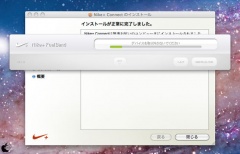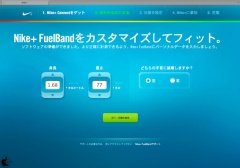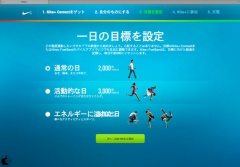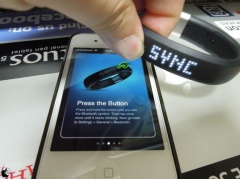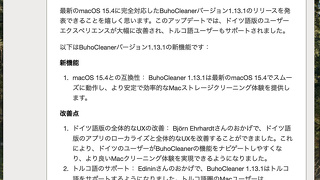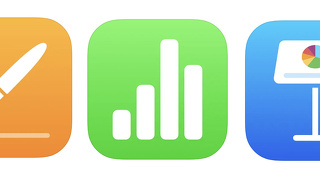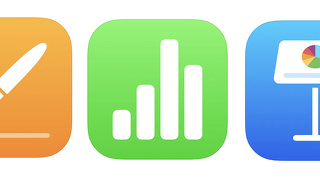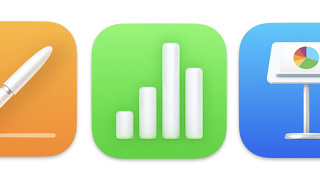NIKEの様々な動きを測定し、日常生活をスポーツにするアームバンド「Nike+ FuelBand」を試す
※本サイトは、アフィリエイト広告および広告による収益を得て運営しています。購入により売上の一部が本サイトに還元されることがあります。
米NIKEがアメリカで販売中の、日々様々な動きを測定し、記録することで人々がさらに活動的になることを促すアームバンド「Nike+ FuelBand」を購入したので試してみました。
ディスプレイには20のLED ライトがあり、ユーザーの目標達成に近づくにつれてその色が赤から緑に変化します。
箱の中にはNike+ FuelBand本体、USB充電ケーブル、スタンド、長さ調整のLarge link、Large linkを取り外すためのサイズツールなどが入っています。
Nike+ FuelBand本体は、銀色の部分が外せるようになっていて、そこにパソコンとデータ同期や充電を行うためのUSBコネクタが用意されています。
Large linkを使って長さの調整も行うことが出来ます。
Nike+ FuelBandをMacのUSBポートに差し込みます。
通常は充電状態を示すアイコンが表示されます。
なお、このバンドを使用するためには、パソコンが必要になります。
Nikeのサイトから「Nike+ Connect」をMacにダウンロードして、ソフトウェアをインストールします。(このソフウェアは日本語化されています。)
Nike+ FuelBandをコンピュータに接続するたびに、ソフトウェアが自動的に起動します。(ファームウェアアップデートの提供もこちらから行います)
Safariが起動し、FuelBandが日々の結果を正確に計算できるようにするために、自分の身長および体重を入力します。
また、LEDディスプレイを正しい方向に表示するために、左右どちらの手首に装着するかを指定します。
次に、毎日の運動量の目標を設定します。日々の目標は、いつでも変更することができます。
「Normal Day」(2000 NikeFuel)「Active Day」(3000 NikeFuel)「High-Energy Day」(5000 NikeFuel)とした3つのアクティビティオプションから選択します。
これにより、アクティビティはnikeplus.comにアップロードされ、FuelBandのメモリーから削除されます。
Nike+ FuelBandは、iPhoneアプリ「Nike+ FuelBand」でも最小限のデータを確認することが出来ます。
Bluetoothアイコンが表示されるまでFuelBandのボタンを押し続けます。その後、ボタンをもう一度軽く押して、ペアリングモードを開始します(Bluetoothアイコンが点滅します)
iPhoneの設定>一般>Bluetoothで、Nike+ FuelBandが表示されるのでペアリングを確率させます。
iPhoneのNike+ FuelBandアプリを起動し、ランニングデータの同期および記録が行われます。
時間、カロリー、歩数とNikeFuelの4つの情報が提供されますが、性別や体型に基づいて測定されるカロリーとは異なり、NikeFuelはその人の体型などにかかわらず同じ活動を同じポイントとして一定に加算されます。